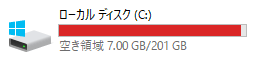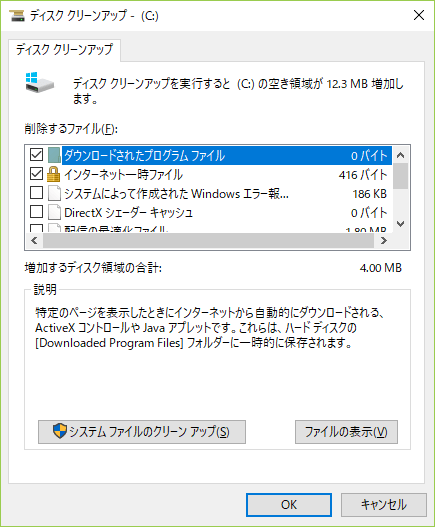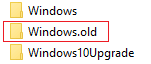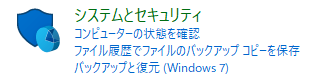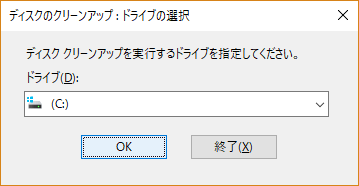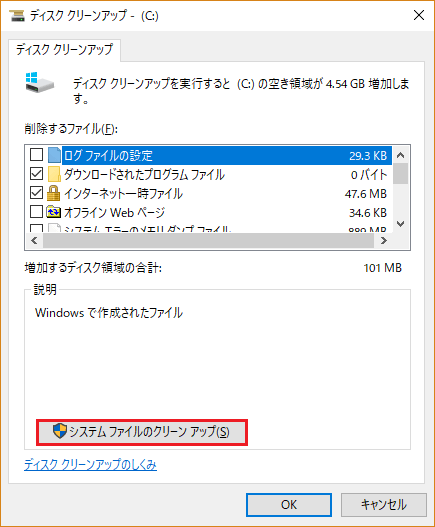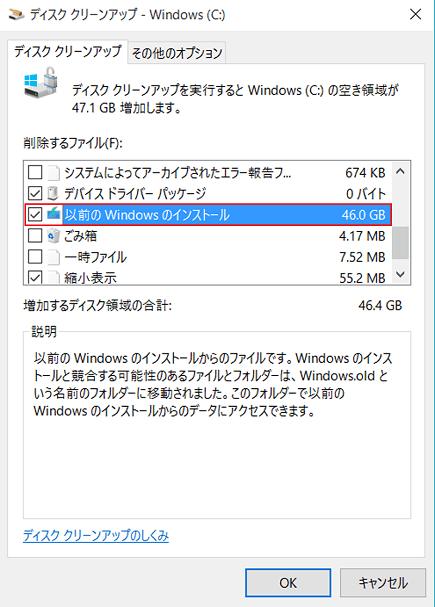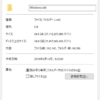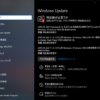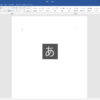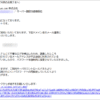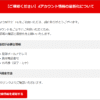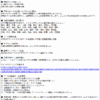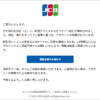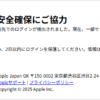2019年3月14日
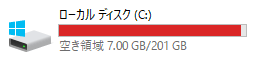
空き容量が不足している! |
| 今朝、何気なくPSを起動してみると画面中央に「Cドライブの空き容量が不足しています」と唐突にメッセージが… 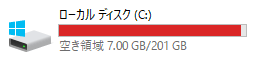
CドライブはSSDを使っている都合上元々が心もとないので、できる限り物を置かないようにしているにも関わらずです。
ふと、そう言えば先週末だっか割と大きなアップデートがありました。
で、とりあえず「クリーンアップ」をしようと画面を立ち上げると、クリーンアップで削除可能なファイルは微々たるもの。
まぁ、せっかく立ち上げたのでとりあえずやってみるも容量不足の解消には至りません。 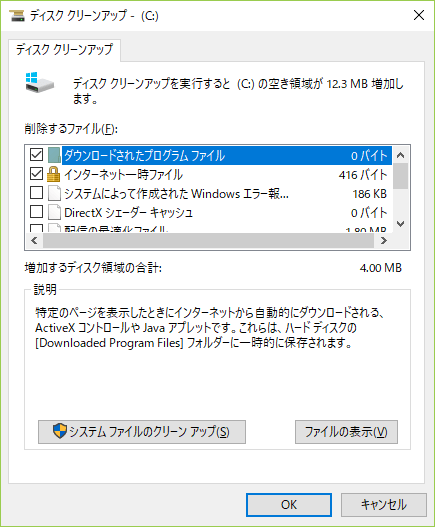
|
「Windows.old」なるフォルダを発見 |
| コレでは仕事に支障をきたすので原因を突き止めるべくCドライブの中を見ると「Windows.old」と言う名前の見覚えのないフォルダを発見。 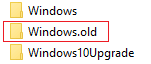
右クリで容量を確認すると30GB程度を侵食しています。
この野郎、何やコレと思い調べてみるとどうやらwindows10の更新時に作られたもので、更新後の不具合に対応できるよう更新以前のシステムに復元するためのファイルを納めたフォルダのようです。
このフォルダの中身はどうやら更新後1か月間は保存されるそうで、更新後1か月が経つと自動で削除されるそうですが、容量不足では1か月も待ってられません。
今のところ更新後にシステム異常はありませんのでサクッと手動削除しようと思いましたが、一応削除の仕方があるんじゃないかと調べてみると「クリーンアップ」から削除できるようです。 |
「Windows.old」の削除法 |
| では、「Windows.old」フォルダの削除手順。 ①コントロールパネルを開きます。 スタートボタンからWindowsシステムツールの中にあるコントロールパネルを開きます。
最近のWindows10はスタートボタンから一発でコンパネに行くことができなくなりましたので少々不便です。
私は仕事中常にエクスプローラーを開いているので、この中の左ペインにあるコンパネに行くことが多いです。 ②システムとセキュリティ⇒管理ツールディスク領域の解放と進みます。 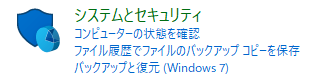 ↓ ↓
↓
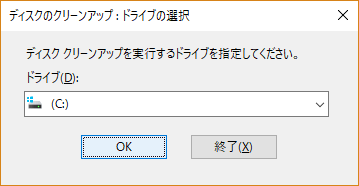
③システムファイルのクリーンアップを選択 デフォルトのままでは「Windosw.old」フォルダは見れないので
画面下にある「システムファイルのクリーンアップ」を押します。 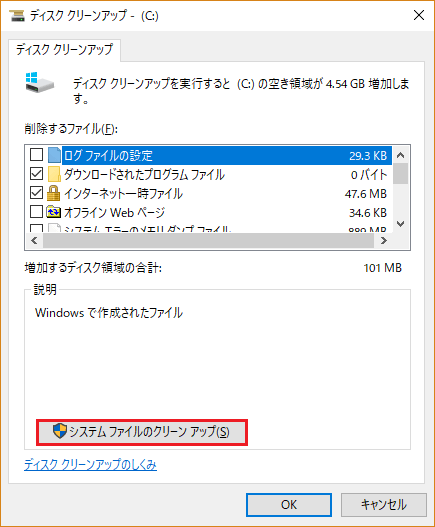
リフレッシュされた画面で「以前のWindowsのインストール」にチェックしOKを押します。 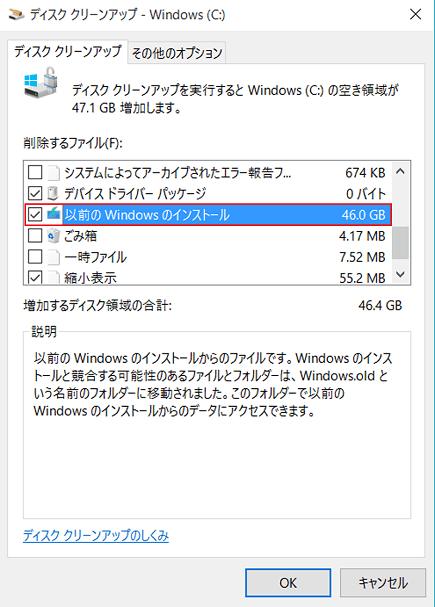
以上でディスクのクリーンアップが完了し、Windows.oldフォルダはきれいさっぱり削除される事に。
先にも書きましたが、アップデートから1カ月経過すれば自動で削除されるので、私のように切迫した状態でなければこの方法を試す必要はありません。
また、この手法で発生したいかなる不具合も当方は責任を負いませんので悪しからず。。。 では、快適なパソコンライフをお過ごしください~ |